使用csp软件上色时总担心颜色溢出;新建的文本图层总是默认在最上方,不能直接新建到需要的位置,为了让大家在绘画过程中提高效率。本期内容为大家分享csp怎么防止笔刷上色溢出?csp新建文本图层位置怎么调整?以下是详细内容。
一、csp怎么防止笔刷上色溢出
(1)设置防止溢出功能
启动csp软件,在左侧工具栏中点击“画笔”工具,任意选择一款笔刷,点击面板下方的“扳手”图标,进入到笔刷参数设置界面,在左侧选项中点击“防止溢出”选项,然后勾选“防止超出参照图层的线条”选项即可。
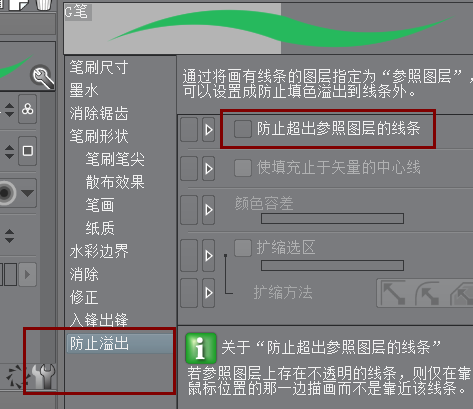
(2)防止溢出示范
在图层面板中新建一个“栅格图层”做参照图层,再新建一个“栅格图层”作为上色图层,在上色图层上方绘画就不会超出线稿了,当笔刷中心带你在参考线框外时,线框内就不会受到影响,当笔刷中心在参考线内时,线稿外的区域就不会受到影响。
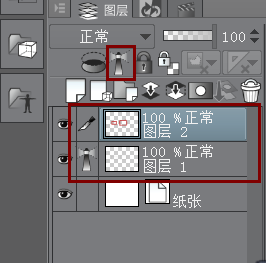
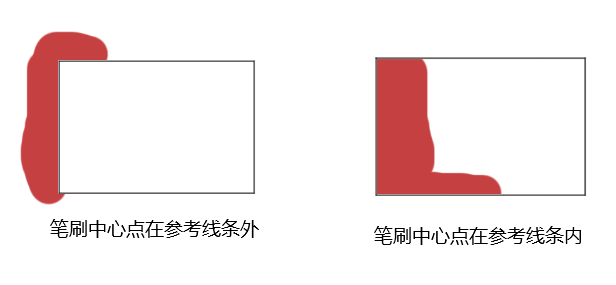
二、csp文本图层创建位置怎么调整
在csp软件左侧工具栏中点击“文本”工具,点击文本子工具面板右下角的“扳手”图标,进入到子工具高级选项界面,点击“编辑设置”选项,点击“添加方式”右侧的下拉按钮,选择“总是新建图层”选项。
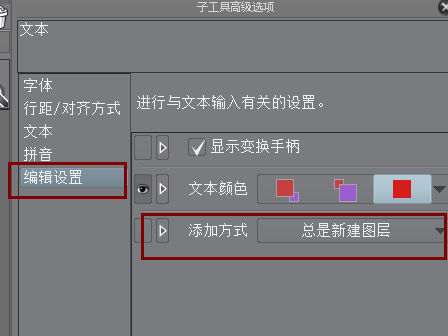
以上就是小编分享的“csp(优动漫)怎么防止笔刷上色溢出?csp(优动漫)新建文本图层位置怎么调整?”相关内容。希望以上内容能对您有所帮助,小伙伴们我们下期再见哦~

